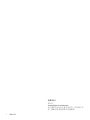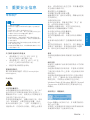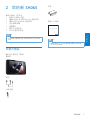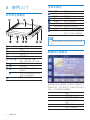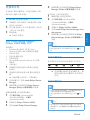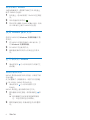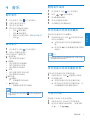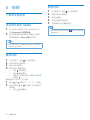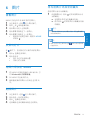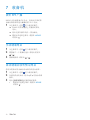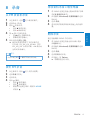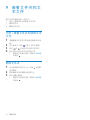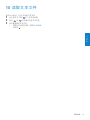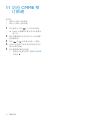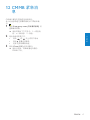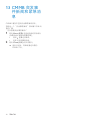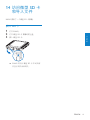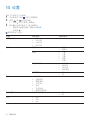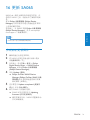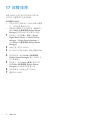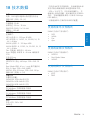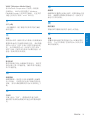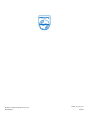SA065104
SA065108
Register your product and get support at
www.philips.com/welcome
ZH-CN
用户手册

1
简体中文
ZH-CN
目录
1 重要安全信息 3
常规维护 3
产品回收 4
2 您的新 SA065 5
包装内物品 5
3 使用入门 6
控件和连接概述 6
主菜单概述 6
触摸屏功能概述 6
连接和充电 7
将 SA065 连接到电脑 7
安装 Philips Device Manager
(Philips
设备管理器) 软件 7
电池电量指示 7
电池电量指示 7
安全地断开 SA065 8
使用 SA065 携带文件 8
打开和关闭 SA065 8
自动待机和关闭 8
4 音乐 9
聆听音乐 9
查找音乐 9
删除音乐曲目 9
将当前曲目添加至收藏夹 9
将当前曲目添加至播放列表 9
为音乐评级 9
5 视频 10
下载和传输视频 10
将视频传输至 SA065 10
播放视频 10
删除视频 10
6 图片 11
查看照片 11
欣赏幻灯片 11
将图片添加至 SA065 11
删除图片 11
将当前图片添加至收藏夹 11
7 收音机 12
收听 FM 广播 12
手动调谐电台 12
自动调谐并收听预设电台 12
8 录音 13
从 FM 收音机录音 13
收听 FM 录音 13
将收音机录音上载至电脑 13
删除录音 13
9 查看文件夹和文本文件 14
浏览 / 查看文件夹和读取文本文件 14
删除文件夹 14
10 读取文本文件 15
11 访问 CMMB 预订频道 16
12 CMMB 紧急消息 17
13 CMMB 突发事件新闻和紧急消息
18
14 访问微型 SD 卡和导入文件 19
插入 SD 卡 19
15 设置 20
16 更新 SA065 21
手动验证/更新固件 21
17 故障排除 22
18 技术数据 23
支持的音乐文件格式 23
支持的视频文件格式 23
支持的图片文件格式 23
19 词汇 24

2
需要帮助?
请访问
www.philips.com/welcome
在这里您可以访问全套支持材料,例如用户手
册、最新软件更新和常见问题解答。
ZH-CN

3
发生,请在您的听力适应之前,将音量设置到
安全级别并保持不变。
要设置安全的音量级别:
将音量控制设置为较低设置。
慢慢调高声音,直到可以舒适、清晰地听见而
不失真即可。
合理的收听时间:
较长时间的收听,即使是正常的“安全”级
别,也同样会导致听力受损。
请确保合理使用设备,并进行适当的休息。
使用耳机时请确保遵循以下准则。
在合理时间内以合理音量收听。
听力适应后,请勿调节音量。
请勿将音量调得太高,从而无法听见周围的
声音。
在有潜在危险的情况下应谨慎使用或暂停使
用。
请勿在驾驶机动车、骑自行车、进行滑板运动
等情况下使用耳机;否则可能会造成交通事
故,而且这在许多地区属于非法行为。
修改
未经制造商授权的修改将使用户无权操作本
产品。
版权信息
所有其它品牌和产品名称均是其各自公司或组
织的商标。
未经授权复制任何录制内容,不管是从互联网
下载还是从音频
CD 上获取,均违反版权法和
国际条约。
未经授权复制受版权保护的材料
(包括计算机
程序、文件、广播和录音
) 可能会侵犯版权并
构成犯罪。
不得将此设备用于这些目的。
Windows Media 和 Windows 徽标是 Microsoft
Corporation
在美国和/或其它国家/地区的注
册商标。
承担责任! 尊重版权。
Philips 尊重他人的知识产权,并且要求我们的
用户也这么做。
互联网上的多媒体内容可能在没有原始版权所
有者授权的情况下创建和
/或分发。
1 重要安全信息
常规维护
注意
为避免损坏或故障: •
切勿将本产品置于加热设备或阳光直射产生的高温环 •
境中。
切勿跌落本产品或让物体跌落在产品上。
•
切勿让本产品浸入水中。 切勿让耳机插孔或电池仓与 •
水接触,因为进水会对装置造成严重损坏。
在附近使用手机可能造成干扰。
•
备份您的文件。 请务必保留下载到设备的原始文件。 •
如果产品受损或无法读取/辨认,Philips 对数据的丢失
不负任何责任。
仅使用所提供的音乐软件来管理 (传输、删除等) 音乐 •
文件,以免发生问题。
切勿使用含有酒精、氨水、苯或研磨剂的清洁剂,因为
•
它们会损害本产品。
关于操作温度和存放温度
请在常温介于
0ºC 至 35ºC (32ºF 至 •
95ºF) 之间的环境中操作产品。
请在常温介于
-20ºC 至 45ºC (-4ºF 至 •
113ºF) 之间的环境中存放产品。
低温环境会缩短电池寿命。
•
更换部件/配件:
要订购更换部件
/配件,请访问 www.philips.
com/support
。
听力安全
以中等音量收听:
以高音量使用耳机会损坏您的听力。
此产品产
生的声音分贝范围可能导致正常人丧失听力,
即使收听不到一分钟。
较高的分贝范围适用于
已经丧失了部分听力的人。
声音是具有欺骗性的。
随着时间的过去,您听
力的“舒适级别”会要求较高的音量。
因此,
较长时间的收听之后,“正常”的音量实际上
可能很大声,对您的听力有害。
要防止此情况
简体中文
ZH-CN

4
注意
拆卸内置电池将使保修失效,并可能毁坏本产品。 •
以下是关于弃置废旧产品的说明。
本产品包含欧盟指令 2006/66/EC 涉及的内置
可充电电池,该电池不可与普通生活垃圾一起
处理。
为保护本产品的功能和安全,请将本产品送到
正式的收集点或服务中心,由专业人员移除或
替换电池。
请自行了解当地关于分类收集电池的规定。
正
确弃置电池有助于避免对环境和人类健康造成
潜在的负面影响。
在许多 (包括您所在的) 国家/地区,复制或分
发未经授权的内容可能触犯版权法。
遵守版权法是您的责任。
下载到您电脑上的视频流到便携式播放机的录
制和传输仅限于与公共领域或经适当授权的内
容一起使用。
您只能将此类内容用于私人、非
商业用途,并且应尊重作品的版权所有者提供
的最终版权说明。
此类说明可能声明不得进行
进一步复制。
视频流可能包括禁止进一步复制
的版权保护技术。
在这种情况下,录制功能将
不起作用,并且您将收到一则通知消息。
数据记录
Philips 致力于提高产品质量并增强 Philips 用户
的体验。
该设备会将一些信息/数据记入其非
易失性内存区域,以便掌握其使用情况。
这些
数据用于识别并检测用户在使用设备时可能遇
到的故障或问题。
例如,存储的数据包括音
乐模式下的播放持续时间、调谐器模式下的播
放持续时间、电池电量不足的次数。存储的数
据并不显示在设备上使用的内容或媒体,或下
载源。
只有在用户将设备返回到 Philips 服务
中心,以简化错误检测和预防时,才可检索和
使用存储在设备上的数据。
用户首次提出请求
时,将提供存储的数据。
产品回收
本产品采用可回收利用的高性能材料和组件制
造而成。
如果产品上贴有带叉的轮式垃圾桶符号,则表
示此产品符合欧盟指令
2002/96/EC:
切勿将本产品与其它生活垃圾一起处理。 请自
行了解当地关于分类收集电子和电气产品的规
定。
正确弃置旧产品有助于避免对环境和人类
健康造成潜在的负面影响。
ZH-CN

5
支架
快速入门指南
注
图像仅作参考。 Philips 保留更改颜色/设计的权 •
利,恕不另行通知。
Philips GoGear audio player
Quick start guide
2 您的新 SA065
使用 SA065,您可以
观看 CMMB* 电视•
播放 WMV 和 MPEG4 (.avi) 视频文件•
播放 MP3 和 WMA 音频文件•
显示相册图画•
查看图片•
收听 FM 收音机•
从 FM 收音机录音•
注
*CMMB 电视需要订购,并且仅在中华人民共和国 •
供应。
包装内物品
确认您已收到以下物品:
播放机
耳机
USB 电缆
简体中文
ZH-CN

6
主菜单概述
菜单 模式 目标
音乐 播放音乐曲目
视频 播放视频
图片 查看图片
收音机 收听 FM 收音机
文本阅读器 读取文本文件
文件夹视图 查看文件夹和文件
设置 自定义 SA065 的设置
CMMB 观看 CMMB* 电视频道
收听
CMMB* 音频频道
注
*CMMB 电视需要订购,并且仅在中华人民共和国 •
供应。
触摸屏功能概述
直接轻触 (轻击) 触摸屏上的相关区域便可进行
导航和控制。
有许多特定于应用程序的功能和
活动。
以下是基本功能概述:
1 返回
2 上下文选项
3 应用程序的主要活动
4 特定应用程序功能 /
返回
5 内容区域
6 更改 / 处理内容
3 使用入门
控件和连接概述
a
RESET
按下:重置
SA065
b
天线
c
触摸显示屏
d
扬声器
e
HOME
返回主菜单
f
VOL
按下:增大/减小音量
按住:快速增大
/减小音量
g
耳机插孔
h
USB 接口
i
滑动并按住:打开/关闭
SA065
滑动:锁定/解锁除 VOL
以外的所有按钮
j
MICRO SD
微型
SD 卡插槽
ZH-CN

7
4 按照屏幕上的说明完成 Philips Device
Manager (Philips
设备管理器) 的安装。
在
SA065 上找不到该文件?
1 确保电脑已连接至互联网。
2 选择我的电脑 (WindowsXP®
/ Windows2000®) /
计算机
(WindowsVista®)
。
3 右键单击 Philips GoGear SA065。
4 选择 Install Philips Device Manager from
the Internet
。
5 按照屏幕上的说明从互联网完成 Philips
Device Manager (Philips
设备管理器) 的
安装。
注
首次使用时,要让 SA065 持续充电达 3 小时。 •
充电过程完成后,充电动画会停止并显示 • 图
标。
电池电量指示
显示屏指示电池状态的近似级别,如下所示:
100% 75% 50% 25% 0%
电池屏幕闪烁表示电池电量不足。 播 »
放机会保存所有设置并在
60 秒钟内
关闭。
电池电量指示
注
充电电池的充电次数有限。 电池使用寿命和充电 •
次数会因使用情况和设置而有所不同。
充电过程完成后,充电动画会停止并显示 • 图
标。
提示
您可通过以下方法来节省电池电量,延长 SA065 •
的播放时间:访问设置菜单并将背光设置为最短
的时间。
连接和充电
本 SA065 具有内置电池,可通过电脑的 USB
端口充电 (随附 USB 电缆)。
将 SA065 连接到电脑
1 将随附的 USB 电缆的 USB 插头插入电脑
的空闲
USB 端口。
2 将 USB 电缆的小号 USB 插头插入 SA065
上的小号 USB 插孔。
3 启动电脑。
SA065 将充电。 »
安装 Philips Device Manager
(Philips
设备管理器) 软件
系统要求:
Windows® (2000、XP 或 Vista)•
Pentium III 800 MHz 或更快的处理器•
128 MB 内存•
500 MB 硬盘空间•
互联网连接•
Microsoft® Internet Explorer 6.0 或更•
高版本
USB 端口•
1 将随附的电缆的迷你 USB 插头连接至
SA065
。
2 将随附的电缆的标准 USB 插头连接至电
脑。
电脑屏幕上将出现一个弹出窗口。 »
3 在弹出窗口中,选择 Install Philips Device
Manager
。
4 按照屏幕上的说明完成 Philips Device
Manager (Philips
设备管理器) 的安装。
如果电脑屏幕上未出现弹出窗口
...
1 选择我的电脑 (WindowsXP®
/ Windows2000®) /
计算机
(WindowsVista®)
。
2 右键单击 Philips GoGear SA065。
3 选择 Install Philips Device Manager。
简体中文
ZH-CN

8
安全地断开 SA065
为避免数据丢失,请按照下面的方法从电脑上
断开
SA065 的连接:
1 在电脑上,退出所有用于 SA065 的应用程
序。
2 单击电脑任务栏中的 。
3 等待可安全删除 SA065 的确认信息,然后
从
USB 端口上断开 SA065 的连接。
使用 SA065 携带文件
您可在 SA065 的 Windows 资源管理器 中携
带文件。
1 将 SA065 连接到电脑的 USB 端口后,打
开
Windows 资源管理器。
2 在 SA065 中创建文件夹。
3 使用拖放操作将文件分类到这些文件夹
中。
打开和关闭 SA065
1 滑动并按住 约 4 秒钟可在开/关模式之
间切换。
自动待机和关闭
SA065 具有自动待机和关闭功能,从而可节省
电池电量。
处于闲置模式 (未播放音乐,未按下任何按键)
达 10 分钟后,SA065 将自动关闭。
1 滑动并按住 约 4 秒钟可再次打开
SA065
。
SA065 具有防止意外操作的锁定开关。
1 要在播放时锁定按钮,请将滑块移至 位
置。
除音量键之外的所有按钮都将被锁 »
定,且显示屏将显示锁图标。
2 要再次解锁按钮,将滑块移至中央位置即
可。
ZH-CN

9
删除音乐曲目
1 在主菜单中,轻击 进入音乐模式。
2 轻击 / 选择列表项。
3 轻击要删除的曲目。
4 轻击 查看选项菜单。
5 选择删除选项可删除曲目。
将当前曲目添加至收藏夹
您可将音乐曲目标记为收藏项。
1 在您收听音乐时,轻击 可将当前音乐曲
目标记为收藏项。
当前音乐曲目将添加至收藏播放列 »
表。
再次轻击
» 可从收藏播放列表中删除
该曲目。
提示
在音乐选项菜单中选中收藏播放列表,您就可以收 •
听收藏播放列表中的音乐。
将当前曲目添加至播放列表
您可以将音乐曲目添加至播放列表。
1 在收听音乐时,轻击 可查看选项菜单。
2 轻击播放列表。
当前音乐曲目将添加至播放列表。 »
再次轻击选项菜单中的播放列表,可
»
从收藏播放列表中删除该曲目。
为音乐评级
您可通过 SA065 为音乐评星级。
1 在收听音乐时,按 可打开评级菜单。
2 轻击可为当前音乐曲目评级。 (评级范围:
从
至 )。
4 音乐
聆听音乐
1 在主菜单中,轻击 进入音乐模式。
2 导航子菜单选择音乐。
3 轻击选中音乐曲目。
4 再次轻击可播放音乐曲目。
轻击
• 暂停播放。
轻击
• 继续播放。
要退出并返回主菜单,请按
• HOME 或
轻击
。
查找音乐
1 在主菜单中,轻击 进入音乐模式。
2 轻击 查看选项菜单。
SA065 提供以下查看选项:
- 所有歌曲
按字母顺序列出曲目
•
- 演唱者
按字母顺序列出演唱者
•
按字母顺序列出专辑•
按专辑顺序列出曲目•
- 专辑
按字母数字顺序列出专辑
•
按专辑顺序列出曲目•
播放列表
• 收藏夹
按收藏顺序列出曲目•
•
播放列表
按播放列表顺序列出曲目
•
注
或者,您可以从主菜单中选择 • 并以文件夹视图形
式查找文件。
简体中文
ZH-CN

10
删除视频
1 从主菜单中,选择 进入视频模式。
2 导航子菜单选择视频。
3 轻击 播放。
4 轻击 查看选项菜单。
5 选择删除选项可删除视频。
注
或者,您可以从主菜单中选择 • 并以文件夹视图形
式查找文件。
5 视频
下载和传输视频
将视频传输至
SA065
1 将 SA065 连接到 PC 的 USB 端口后,打
开
Windows® 资源管理器。
2 通过拖放操作将视频文件传输至 SA065
内部存储器的 Video (视频) 文件夹。
提示
您可以在 SA065 中创建自己的文件夹,然后将文件 •
分类放入这些文件夹。
播放视频
1 从主菜单中,选择 进入视频模式。
2 导航子菜单选择视频。
3 轻击以选中视频。
4 再次轻击可播放视频。
轻击
• 暂停播放。
轻击
• 继续播放。
要退出并返回主菜单,请按住
• HOME
或轻击 。
播放视频时,按以下方式导航:
1 轻击 或 可跳至下一个 / 上一个视频。
2 轻击并按住 或 可向前 / 向后扫描当
前视频。
轻击
• 继续播放。
ZH-CN

11
将当前图片添加至收藏夹
您可将图片标记为收藏项。
1 在查看图片时,轻击 可将当前图片标记
为收藏项。
当前图片将添加至收藏夹列表。 »
再次轻击
» 可将该图片从收藏夹列表
中删除。
提示
在图片选项菜单中选中收藏夹列表,即可查看收藏 •
夹列表中的图片。
注
或者,您可以从主菜单中选择 • 并以文件夹视图形
式查找文件。
6 图片
查看照片
SA065 支持 JPEG 和 BMP 格式的图片。
1 从主菜单中,选择 进入图片模式。
2 轻击 或 滚动查看列表。
3 轻击图片可进入全屏视图。
4 轻击屏幕右侧转至下一张图片。
5 轻击屏幕左侧转至上一张图片。
要退出并返回主菜单,请按住
• HOME
或轻击 。
欣赏幻灯片
在 模式下,您可按幻灯片模式来欣赏图片:
1 轻击 查看选项菜单。
2 轻击选项可
自定义幻灯片放映设置•
开始幻灯片放映•
将图片添加至 SA065
1 将 SA065 连接到电脑的 USB 端口后,打
开
Windows® 资源管理器。
2 在 SA065 中创建文件夹。
3 使用拖放操作将图片分类到这些文件夹
中。
删除图片
1 从主菜单中,选择 进入图片模式。
2 轻击选择一张或多张图片。
3 轻击 查看选项菜单。
4 选择删除选项可删除所有选定的图片。
简体中文
ZH-CN

12
7 收音机
收听 FM 广播
SA065 会自动搜索 FM 电台,然后以可用的预
设编号保存频率信号最强的前
20 个电台。
1 从主菜单中,选择 进入收音机模式。
SA065 将开始播放上次播放的预设 »
电台。
轻击选择列表中的任一预设编号。
»
要退出并返回主菜单,请按住 » HOME
或轻击 。
手动调谐电台
1 从主菜单中,选择 进入收音机模式。
2 要搜索下一个较强的信号,请轻击并按住
/ 。
3 要微调频率,请轻击 / 。
自动调谐并收听预设电台
您可以更改以预设编号自动保存的电台频率:
1 从主菜单中,选择 进入收音机模式。
2 在收听预设电台时,轻击 或 可自动调谐
频率。
3 轻击 [保存到预设] 可保存新的频率。
要退出并返回主菜单,请按住
• HOME
或轻击 。
ZH-CN

13
将收音机录音上载至电脑
1 将 SA065 连接至电脑 (请参阅本用户手册
中的连接和充电章节
)。
2 在电脑的 Windows® 资源管理器中选择
SA065
。
3 选择 录音。
4 将录音文件复制并粘贴到电脑上的任意位
置。
删除录音
通过电脑删除 SA065 中的录音:
1 将 SA065 连接至电脑 (相关说明,请参
阅连接部分
)。
2 在电脑的 Windows® 资源管理器中选择
SA065
。
3 选择 录音。
4 选择要删除的录音。
5 在电脑上,按 Delete。
将删除选定的录音。 »
8 录音
从 FM 收音机录音
1 从主菜单中,选择 进入收音机模式。
2 选择电台 (预设)。
3 轻击 开始录音。
轻击
• 暂停录制。
轻击
• 继续录制。
4 按 停止并保存录音。
按
• 停止并删除录音。
屏幕将提示您确认。
•
5 轻击可选择 [是] / [否]。
保存的录音将按以下文件名格式进 »
行存储:
FM_XX_XX_XX.##,其中
XX_XX_XX
为录音日期,## 是自动
生成的录音编号。
提示
您可以在主菜单 • > 录音下面找到录音文件。
收听 FM 录音
1 在主菜单中,轻击 进入文件夹视图。
2 选择录音文件夹。
3 选择录音。
4 轻击 播放。
轻击
• 暂停播放。
轻击
• 继续播放。
要退出并返回主菜单,请按住
• HOME
或轻击 。
简体中文
ZH-CN

14
9 查看文件夹和文
本文件
通过文件夹查看功能,您可以:
浏览 / 查看文件夹和读取文本文件•
删除文件夹•
删除文本文件•
浏览 / 查看文件夹和读取文本
文件
1 请遵循有关将文本文件传输至播放机的说
明。
2 在主菜单中,轻击 可进入文件夹视图。
3 轻击 或 可浏览文件夹或文本文件。
4 轻击文件夹或文本文件可将其打开。
要退出并返回主菜单,请按住
• HOME
或轻击 。
删除文件夹
1 当光标停留在文件夹上时,轻击 可查看
选项菜单。
2 轻击删除选项可删除当前文件夹。
3 轻击可确认删除。
要退出并返回主菜单,请按住
• HOME
或轻击 。
ZH-CN

15
10 读取文本文件
您可在 SA065 上显示并读取文本文件:
1 在主菜单中,轻击 进入文本阅读器。
2 轻击 或 在列表中选择文本文件。
3 轻击要查看的文本文件。
要退出并返回主菜单,请按住
• HOME
或轻击 。
简体中文
ZH-CN

16
11 访问 CMMB 预
订频道
您只需
观看 CMMB* 电视频道•
收听 CMMB* 音频频道 •
1 在主菜单中,轻击 进入 CMMB 频道。
SA065 会提醒您不要在驾车时观看电 »
视节目。
2 展开内置伸缩天线并定准方向,以获得最
佳接收效果。
3 轻击 或 在列表中选择一个服务。
4 SA065 会扫描 CMMB 信号的频率并显示
所有可用的频道。
5 轻击要观看或收听的频道。
要退出并返回主菜单,请按住
• HOME
或轻击 。
ZH-CN

17
12 CMMB 紧急消
息
CMMB* 服务中包括紧急消息项目。
传入的消息将通过屏幕顶部的以下图标来表
示:
1 轻击 Emergency news (突发事件新闻) 可
查看新闻列表。
消息将按以下方式显示:* = 紧急消 »
息,
n = 新消息,i = 消息。
2 轻击消息可将其打开。
轻击
• 或 向上或向下滚动
轻击
• 查看选项菜单。
选择
选项可删除消息。•
3 轻击 Close (关闭) 可关闭窗口。
消息关闭后,将继续播送当前的 »
CMMB 节目。
简体中文
ZH-CN

18
13 CMMB 突发事
件新闻和紧急消
息
CMMB* 服务中包括突发事件新闻项目。
将跳出一个“突发事件新闻”弹出窗口中断当
前的广播。
“正在接收突发事件新闻
...”
1 轻击 More (更多) 可阅读消息的其余部分
(
如果消息长度超出屏幕范围)。
轻击
• 查看选项菜单。
选择
选项可删除消息。•
2 轻击 Close (关闭) 可关闭窗口。
消息关闭后,将继续播送当前的 »
CMMB 节目。
ZH-CN

19
14 访问微型 SD 卡
和导入文件
SA065 提供了一个微型 SD 卡插槽。
插入 SD 卡
1 打开 SA065。
2 打开 微型 SD 卡 插槽的防尘盖。
3 插入 微型 SD 卡:
SA065 将访问 微型 SD 卡 中的内容 »
并显示文件夹和文件。
简体中文
ZH-CN
ページが読み込まれています...
ページが読み込まれています...
ページが読み込まれています...
ページが読み込まれています...
ページが読み込まれています...
ページが読み込まれています...
ページが読み込まれています...
-
 1
1
-
 2
2
-
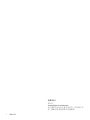 3
3
-
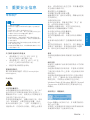 4
4
-
 5
5
-
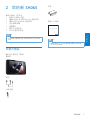 6
6
-
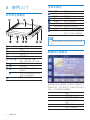 7
7
-
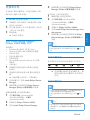 8
8
-
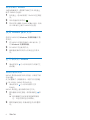 9
9
-
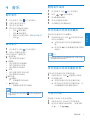 10
10
-
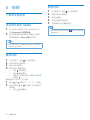 11
11
-
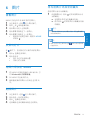 12
12
-
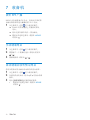 13
13
-
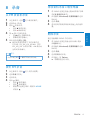 14
14
-
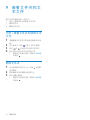 15
15
-
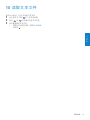 16
16
-
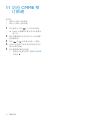 17
17
-
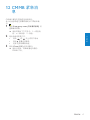 18
18
-
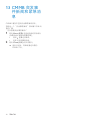 19
19
-
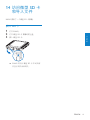 20
20
-
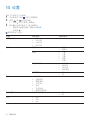 21
21
-
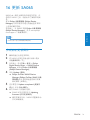 22
22
-
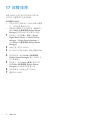 23
23
-
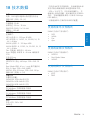 24
24
-
 25
25
-
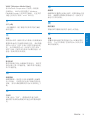 26
26
-
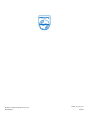 27
27
関連論文
-
Philips SA065108K/93 クイックスタートガイド
-
Philips SA075108K/97 取扱説明書
-
Philips SA075108K/97 クイックスタートガイド
-
Philips SA065108K/93 取扱説明書
-
Philips CTT910WHT/40 Product Datasheet
-
Philips CTT539BLK/40 Product Datasheet
-
Philips CTT910WHT/40 ユーザーマニュアル
-
Philips SA1MXX02B/97 取扱説明書
-
Philips SA2926K/93 取扱説明書
-
Philips SA2986 取扱説明書